ae两个图层怎样中心点对齐
来源:网络收集 点击: 时间:2024-08-18【导读】:
两个图层的中心点对齐,是经常用到的操作,那该怎样对齐呢?今天我就来分享一下:ae两个图层怎样中心点对齐方法/步骤1/6分步阅读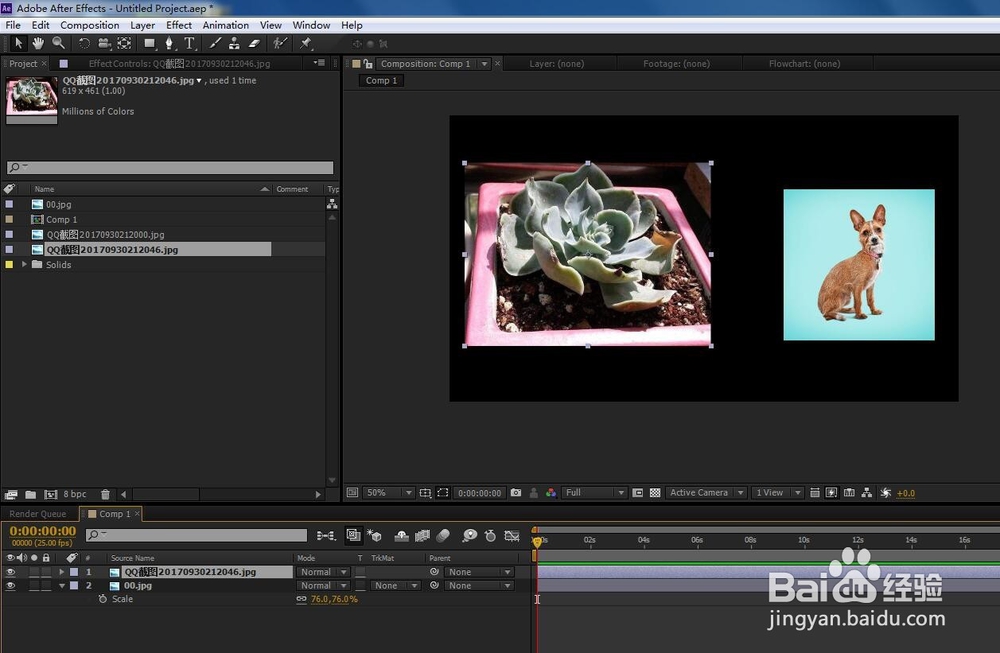 2/6
2/6 3/6
3/6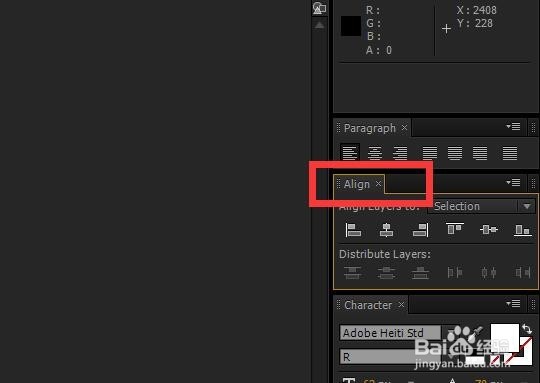
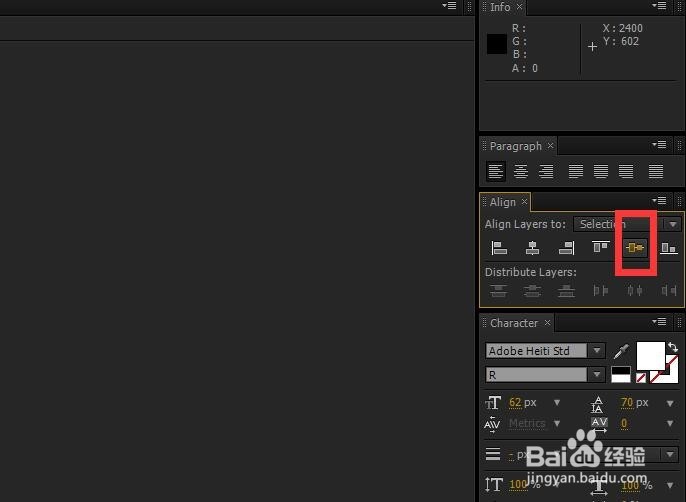 4/6
4/6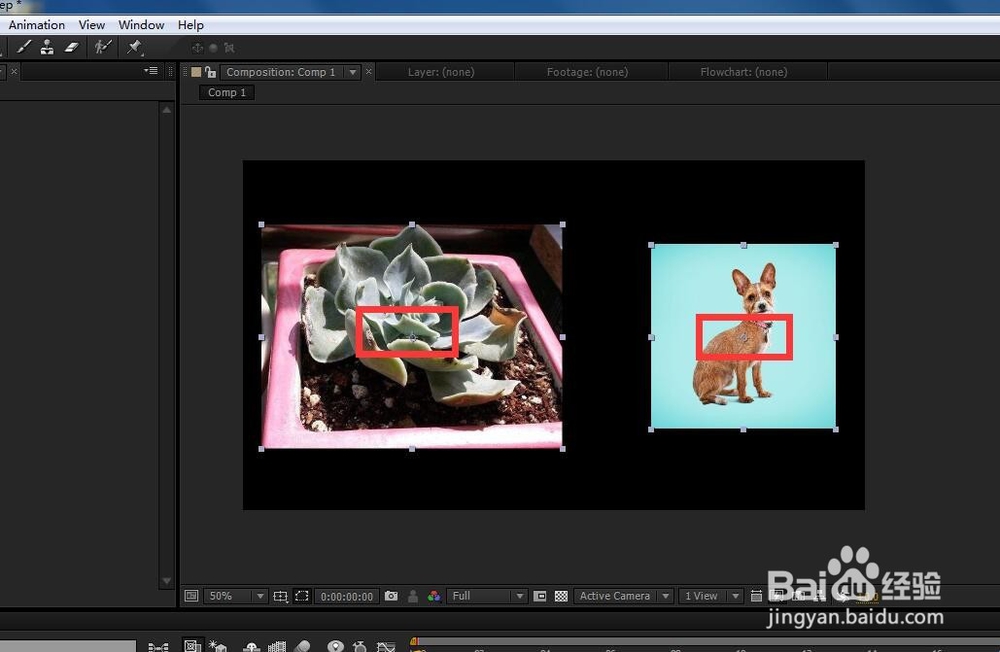 5/6
5/6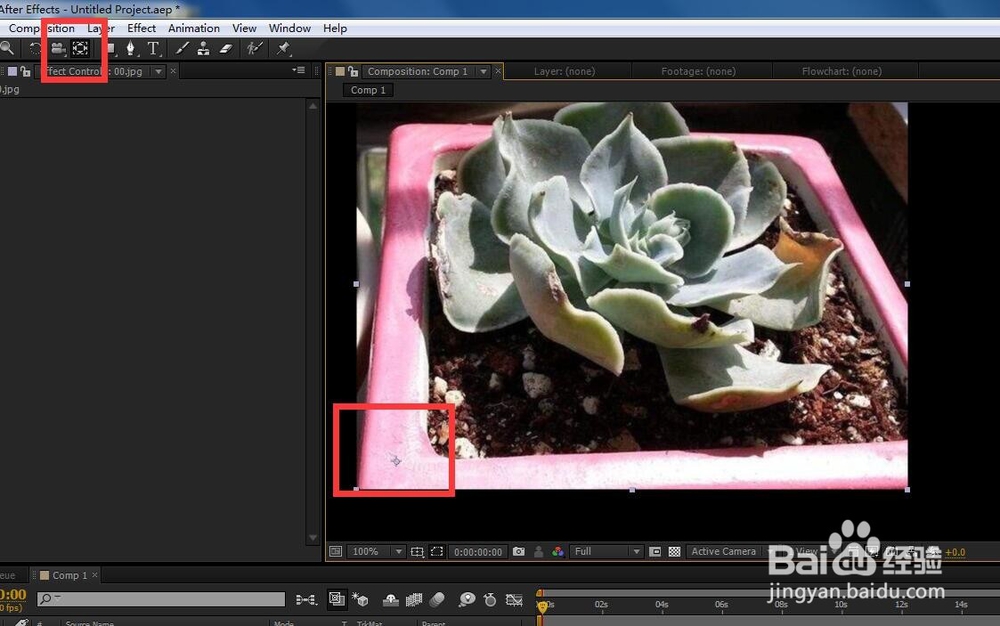 6/6
6/6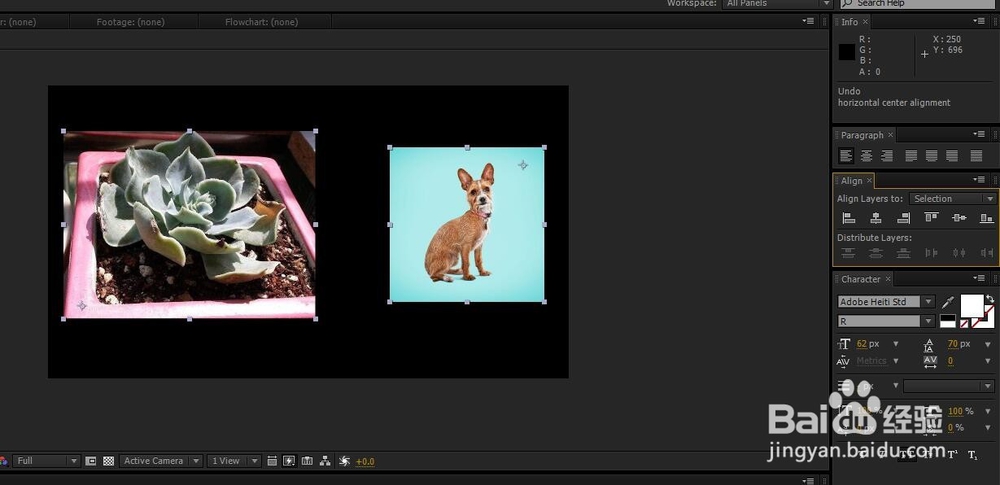 软件AE中心点对齐
软件AE中心点对齐
将两个素材导入带时间线上,让我在视频预览区中同时显示
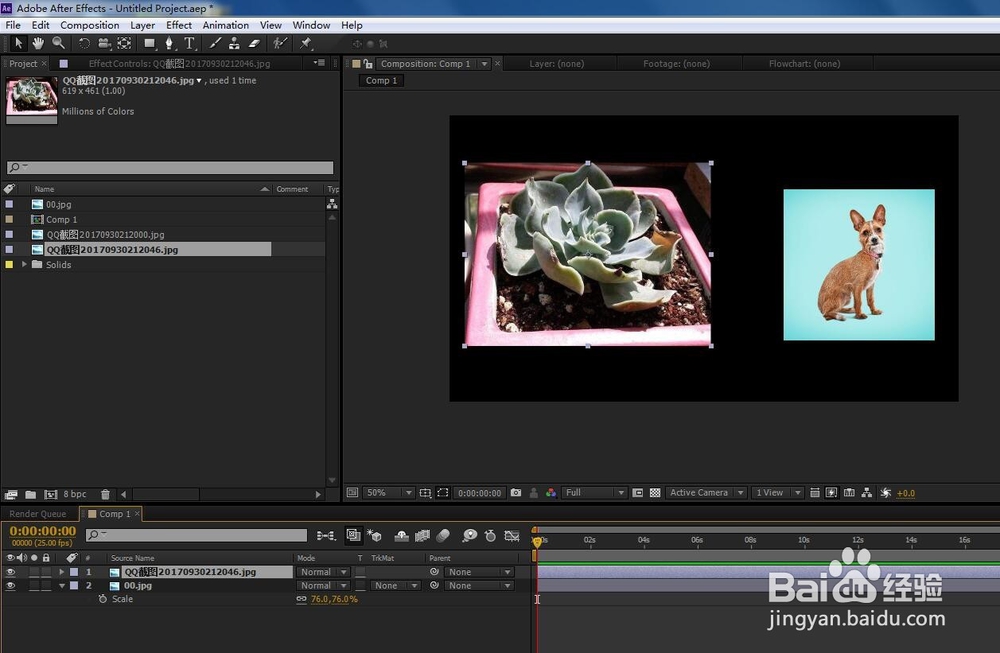 2/6
2/6我们仔细观察一下,在素材的几何中心会有中心点的显示
 3/6
3/6选中两个素材,打开对齐命令,然后点击倒数第二个(中心点对齐)
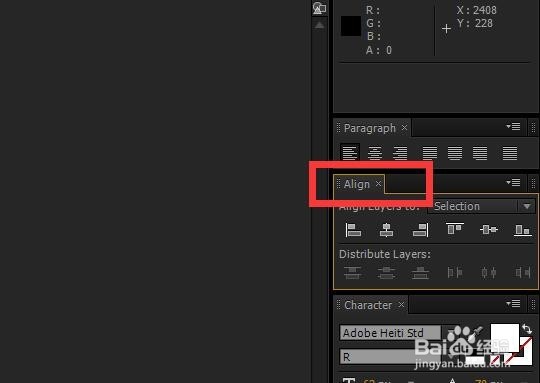
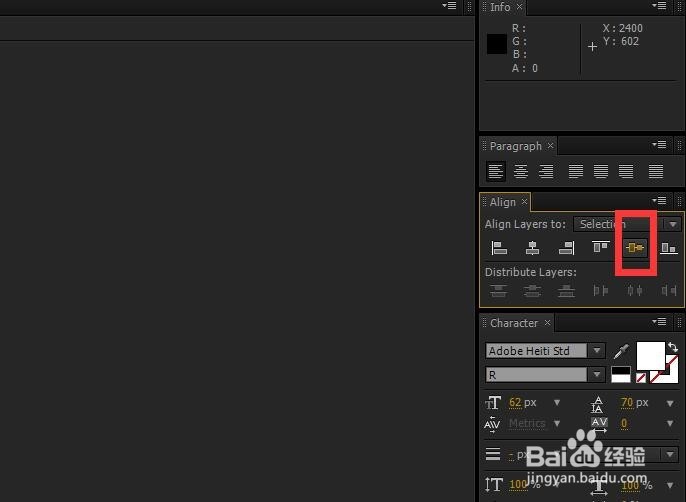 4/6
4/6这样在视频预览区里面我们就可以看到两个素材已经中心点对齐了
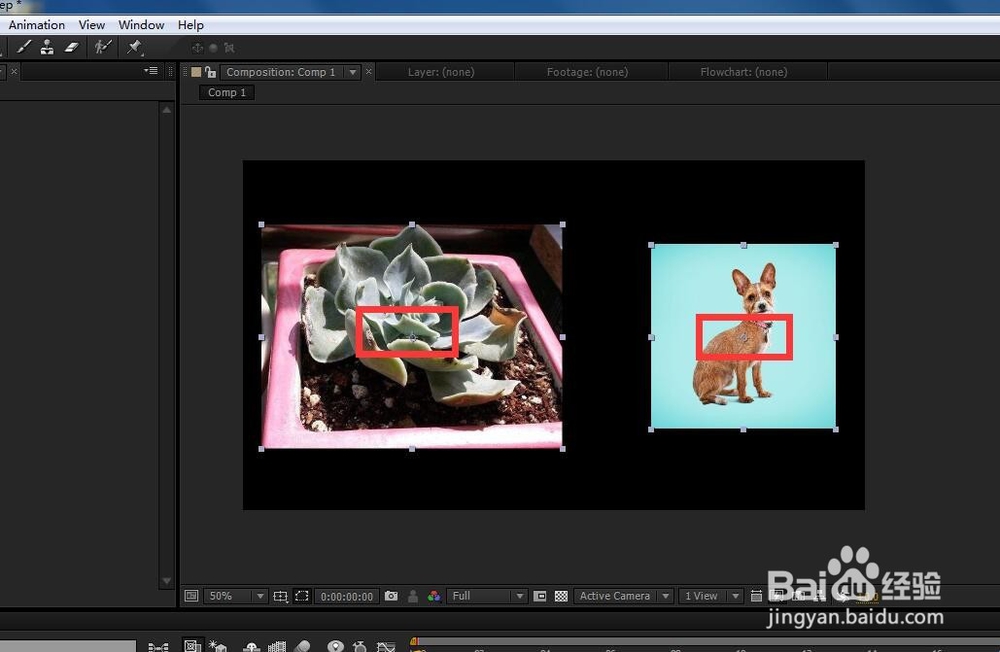 5/6
5/6虽然说,这个中心点是可以通过“中心点改变工具”加以移动
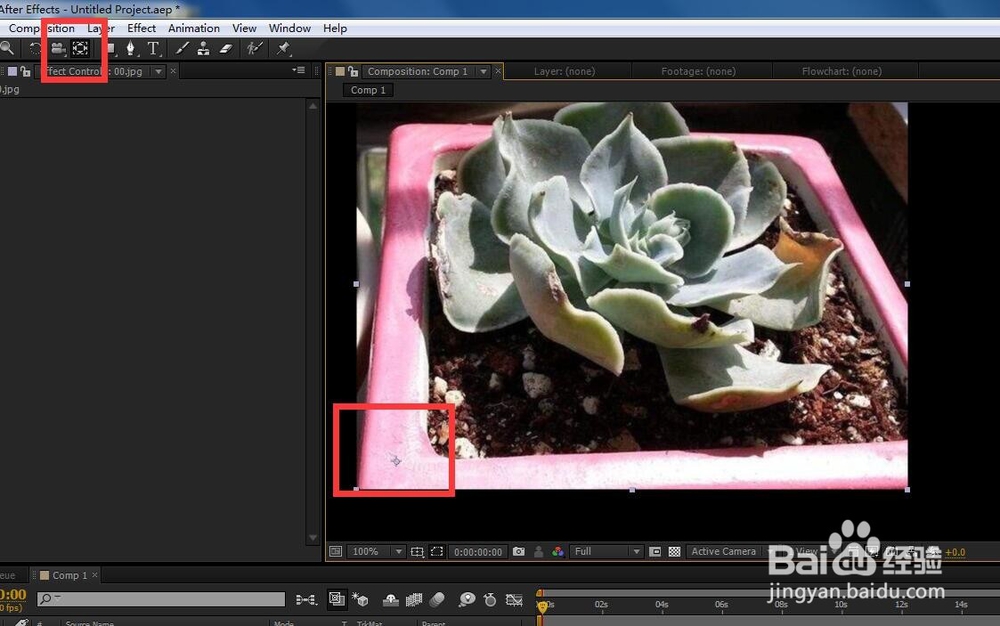 6/6
6/6但是执行了中心点对齐命令之后,还是没有变化,说明这个中心点对齐命令是对齐的几何中心点。
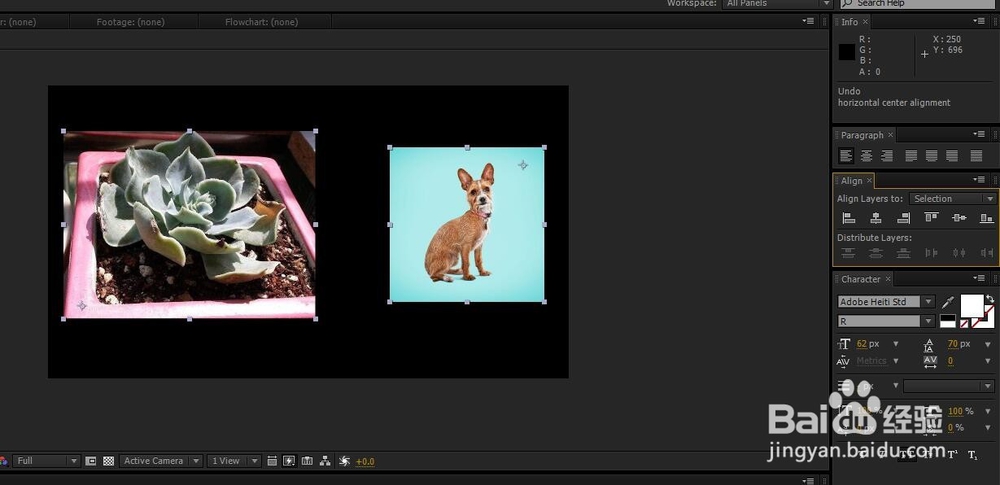 软件AE中心点对齐
软件AE中心点对齐 版权声明:
1、本文系转载,版权归原作者所有,旨在传递信息,不代表看本站的观点和立场。
2、本站仅提供信息发布平台,不承担相关法律责任。
3、若侵犯您的版权或隐私,请联系本站管理员删除。
4、文章链接:http://www.1haoku.cn/art_1134268.html
上一篇:苹果xr和xs有什么区别
下一篇:Steam的网上邮箱是什么
 订阅
订阅